[Display] Come eseguire l'aggiornamento del firmware ?
Nota: Gli aggiornamenti del firmware del monitor possono migliorare o ottimizzare le funzioni del monitor. Come verificare se il modello del monitor dispone del firmware più recente che può essere aggiornato? È possibile scaricare l'aggiornamento firmware corrispondente dalla pagina di supporto del sito Web ufficiale ASUS。Sito web ufficiale ASUS.
1. Metodo di aggiornamento della serie ROG:
2. Metodo di aggiornamento della serie ProArt:
3. D&R
1. Metodo di aggiornamento della serie ROG:
A. Metodo per il Download del firmware
1. Scarica il software corrispondente al tuo modello di monitor dal Centro di Download ASUS:
Inserisci il numero del modello -> fai clic su Driver e Utilità.
(Es: ROG Swift OLED PG42UQ)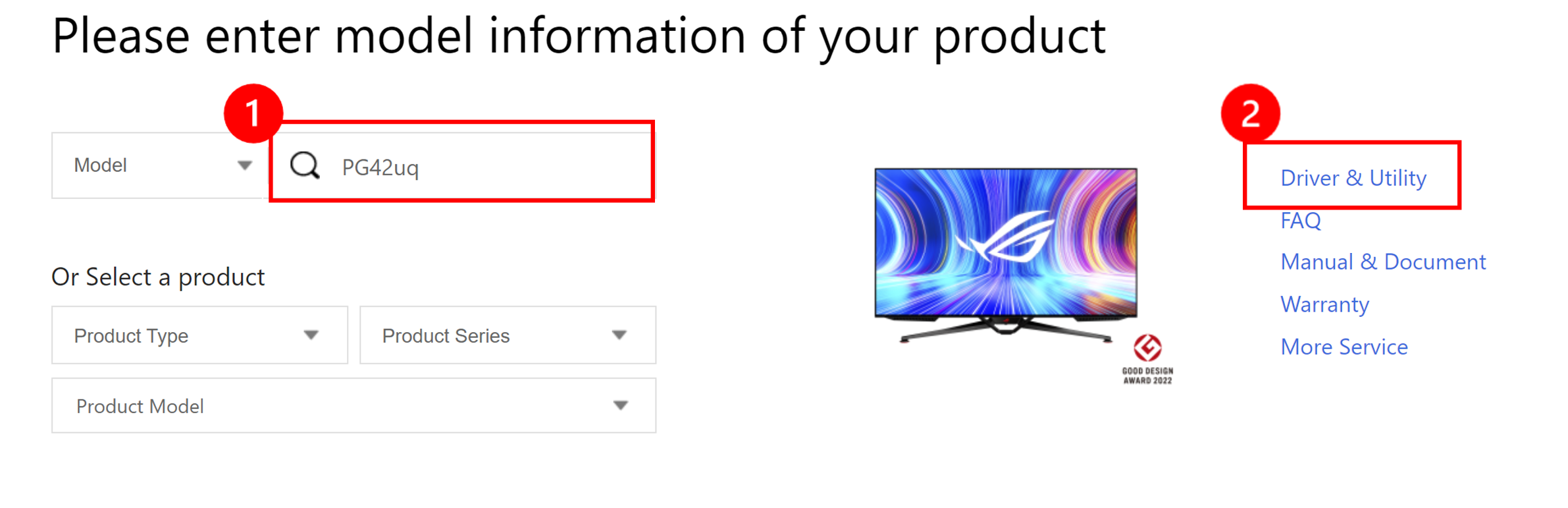
2. Fai clic su ① Driver e utilità -> ② BIOS e Firmware -> ③ Fai clic sul file del firmware per scaricarlo.
Firmware file: ASUS VLI FW update Tool_setup_v0.0.8_20221118_2 o successivo.
*Se non visualizzi [BIOS e firmware] nella pagina del monitor, significa che al momento non è necessario aggiornare il firmware。
B. Metodo di connessione:
1. Requisiti hardware
a. Computer con sistema Win10 o Win11.
b. Cavo USB (A-B) x1
c. Cavo HDMI o DP x1
2. Come collegare i fili
Passaggio 1. Collega la sorgente di ingresso del monitor HDMI o DP al desktop o al laptop.
Passaggio 2. Collega la porta USB-A al desktop o laptop e la porta USB-B al monitor.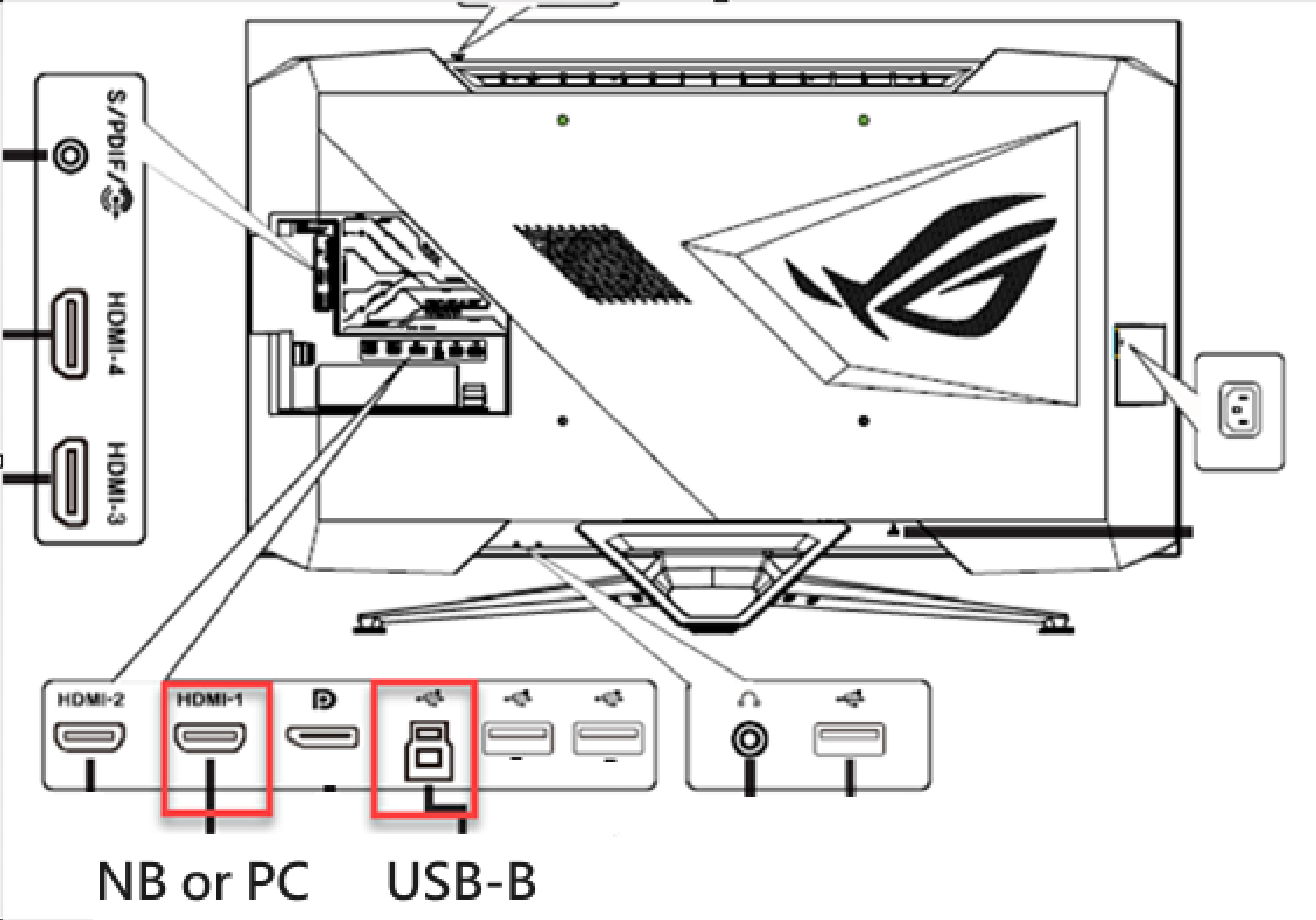
(Si prega di seguire la SOP fornita dal modello per la posizione della porta USB di installazione)
Passaggio 3. Dopo aver decompresso il file, fai clic su  Installa lo strumento di aggiornamento del firmware.
Installa lo strumento di aggiornamento del firmware.
① Fai clic su Avanti dopo aver aperto il software.
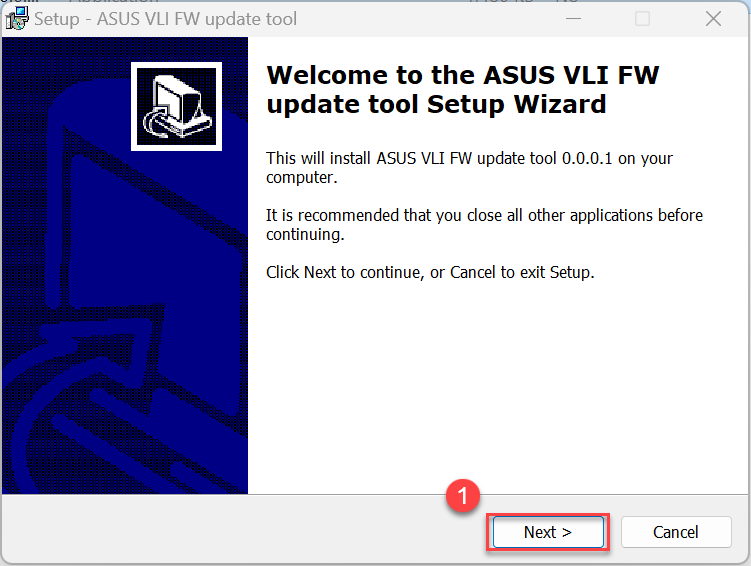
② Fai clic su Fine per completare. 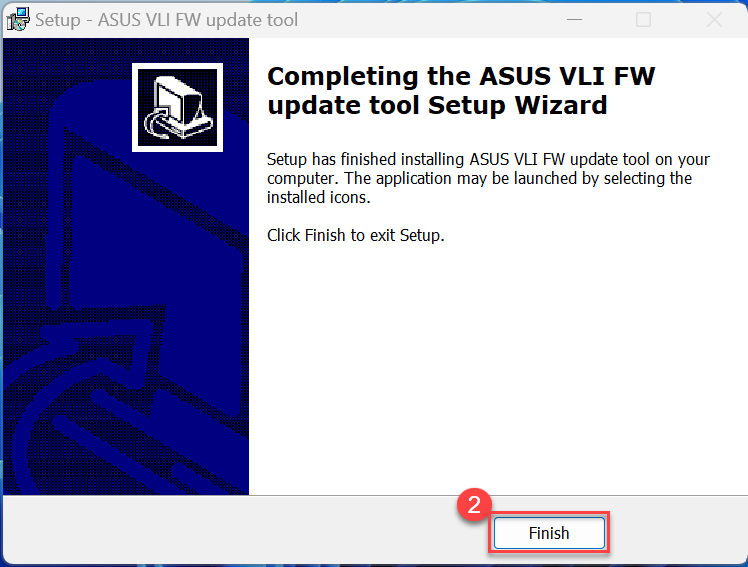
C. Passaggi per aggiornare il firmware
1. Fai clic su ASUS FW update tool.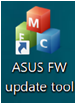
2. Viene visualizzata la schermata Device Connect.
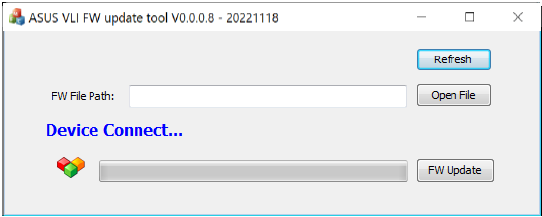
3. Fai clic su "Open File" e carica il file del firmware  , quindi fai clic su "FW Update".
, quindi fai clic su "FW Update".
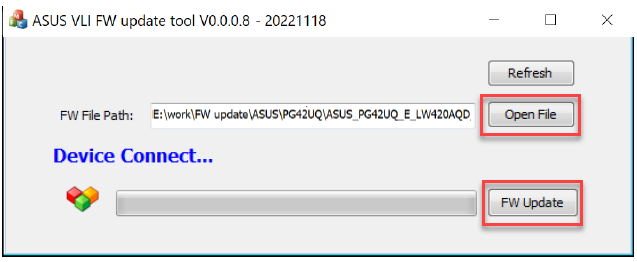
Promemoria: Si prega di non interrompere o spegnere l'alimentazione durante il processo di aggiornamento
4. Sono necessari dai 10 ai 15 minuti circa per avviare l'aggiornamento del FW.
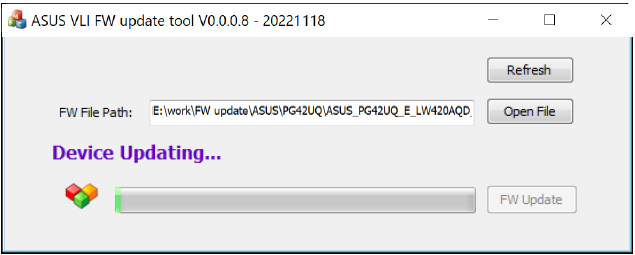
5. Una volta completato con successo l'aggiornamento dello schermo, lo schermo si riavvierà automaticamente.
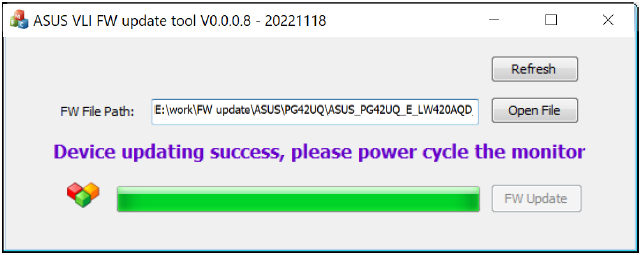
6. Si prega di andare al menu delle impostazioni ed eseguire la schermata [Reset] per ripristinare le impostazioni di fabbrica.
7. È possibile visualizzare il messaggio nel menu OSD per verificare che la versione sia aggiornata correttamente.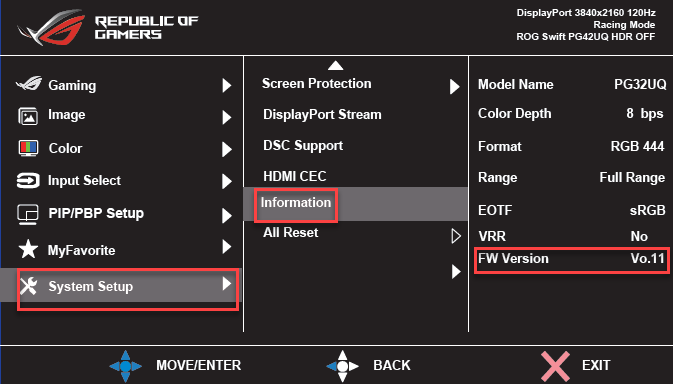
2. Metodo di aggiornamento della serie ProArt:
A. Metodo per il Download del firmware
1. Scarica il software corrispondente al tuo modello di monitor dal Centro di Download ASUS:
2. Inserisci il numero del modello -> fai clic su Driver e Utilità.
(Es: PA32UCX)
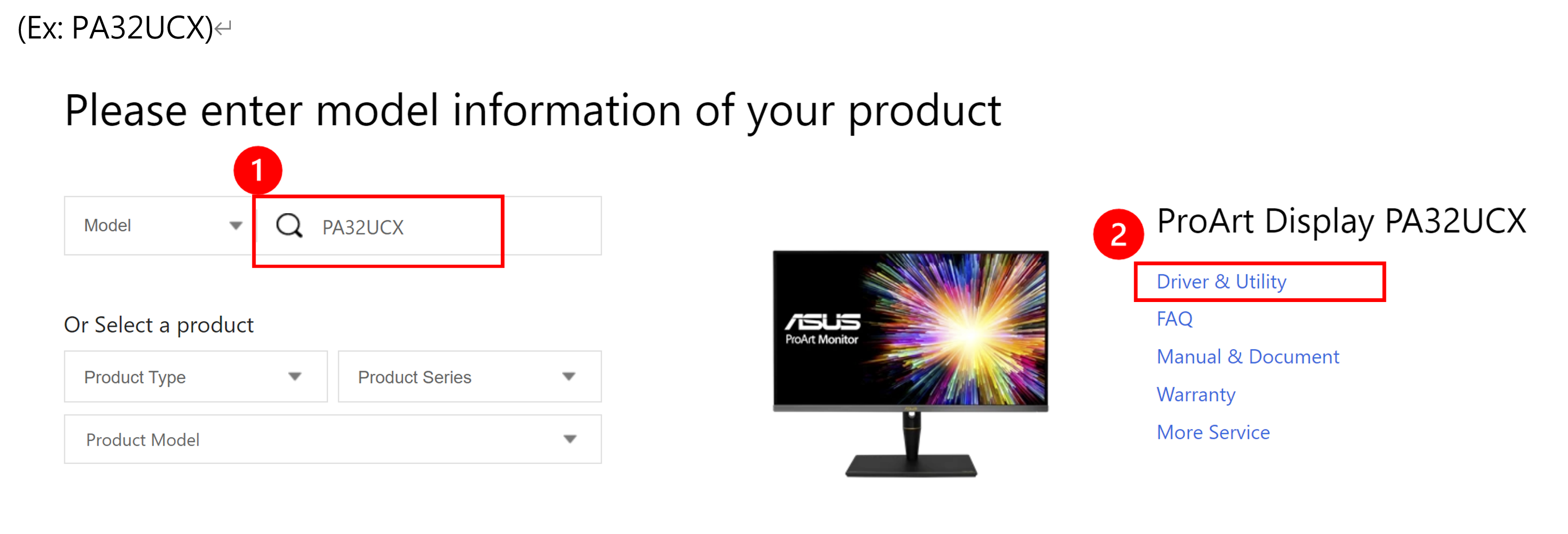
3. Fai clic su ① Driver e utilità -> ② BIOS e Firmware -> ③ Fai clic sul file del firmware per scaricarlo.
Es: ProArt PA32UCX
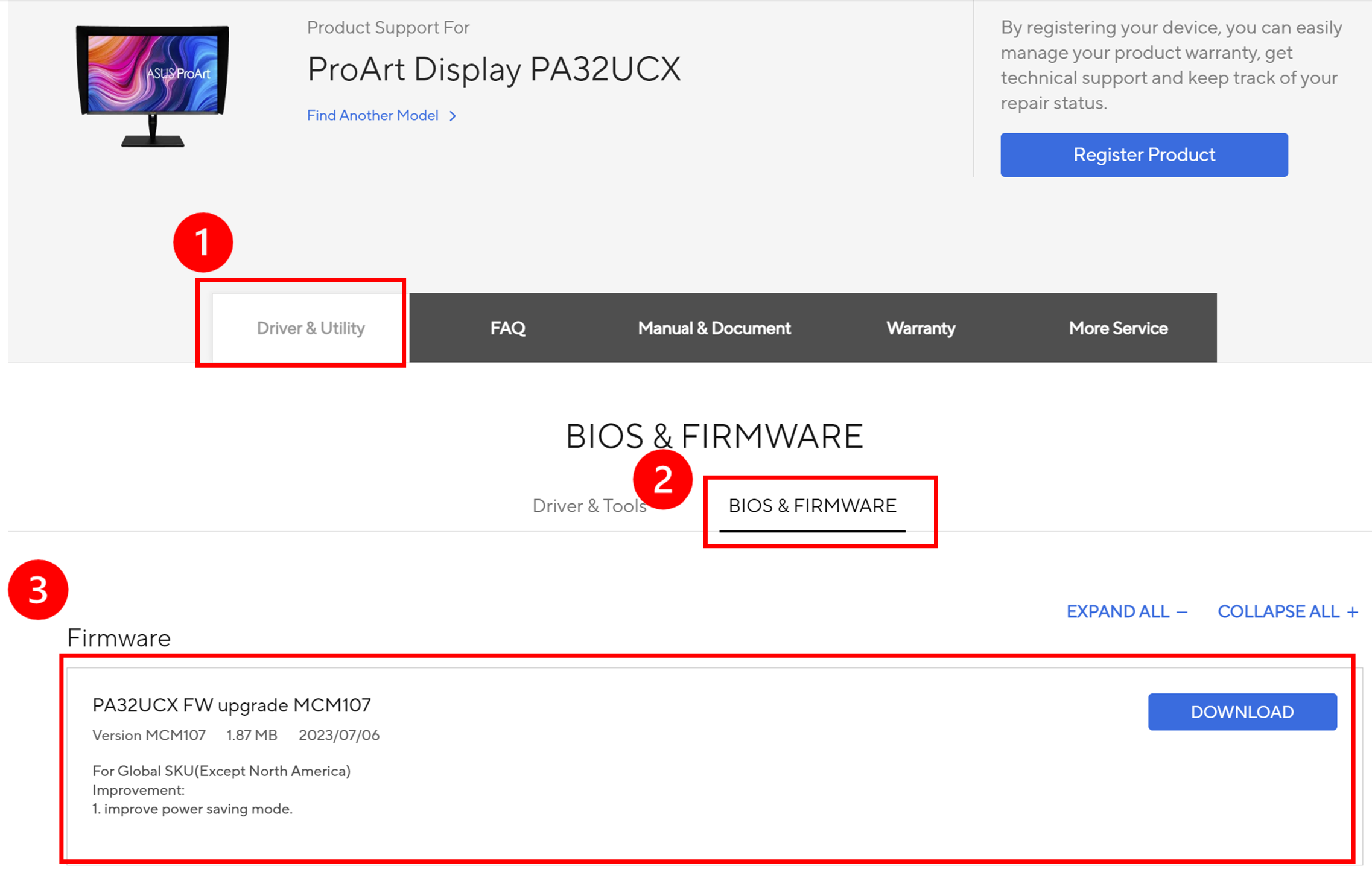
4. Conferma la porta USB Flash
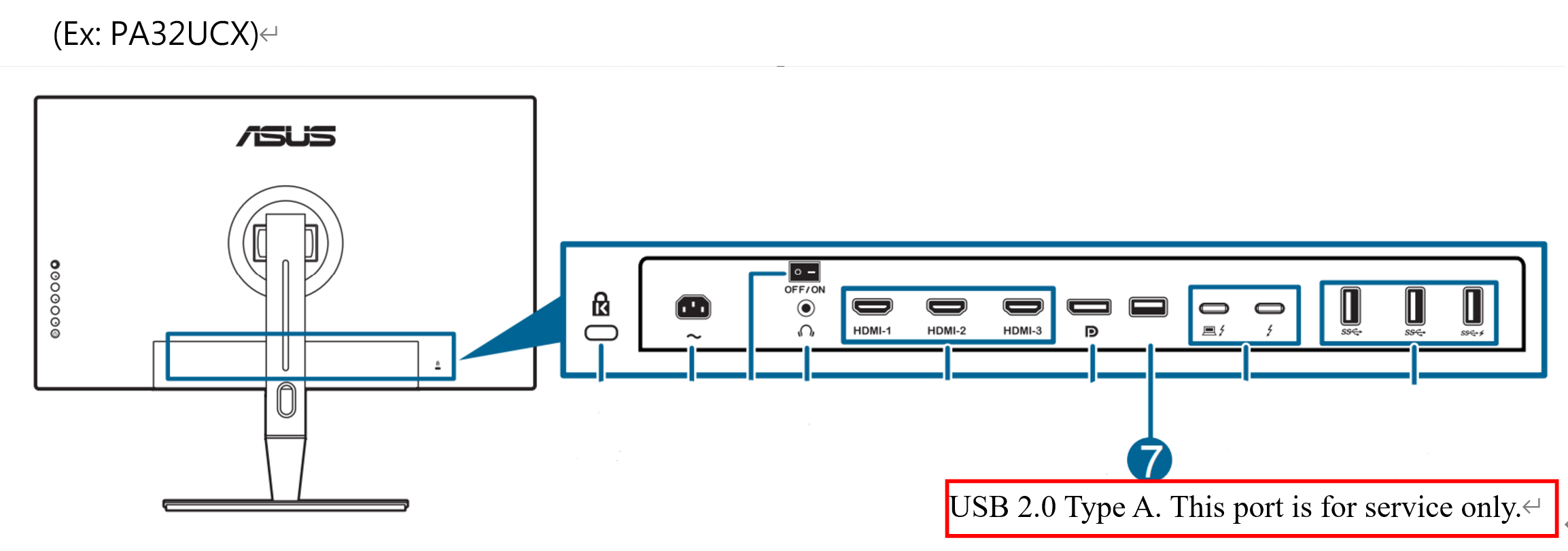
Nota: Si prega di fare riferimento al manuale del modello per la descrizione della porta I/O (USB 2.0 Type A. Questa porta è solo per il servizio.).
5. Prepara la USB Flash (maggiore di 100MB) e formattala come FAT32
Posizionare il file PA32UCX.bin nella chiavetta USB
Si prega di seguire le istruzioni nel diagramma di flusso riportato di seguito:
Nota : Ciascun modello può avere una posizione diversa della porta I/O.
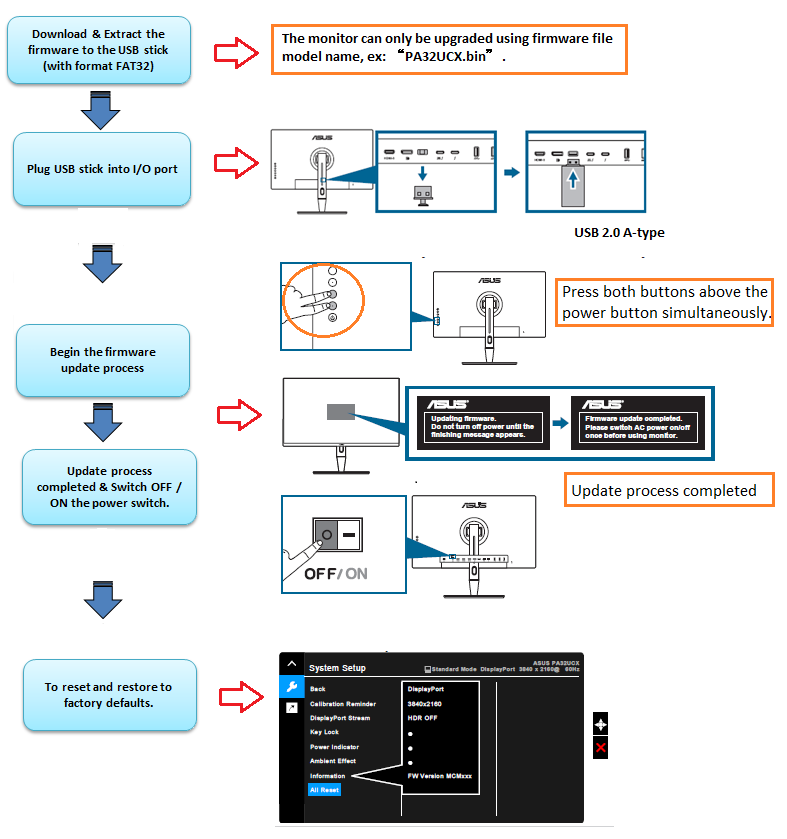
*Nota: Collegare la chiavetta USB alla porta I/O : Premere entrambi i tasti contemporaneamente per circa tre secondi
5. Scorciatoia1 (tasto di scelta rapida 1)
6. Scorciatoia2 (tasto di scelta rapida 2)
3. D&R
1. Se utilizzi un'unità flash USB per aggiornare il firmware del monitor, segui il collegamento sottostante per confermare o modificare il formato dell'unità flash USB.
Link al tutorial per la configurazione USB per l'aggiornamento del Firmware:
2. Cosa devo fare se fallisce durante il processo di aggiornamento?
a. Durante il processo di aggiornamento, se si verifica un'interruzione di corrente o l'aggiornamento non riesce, puoi provare a seguire nuovamente i passaggi di aggiornamento del firmware sopra indicati.
b. Se hai ancora domande, si prega di contattare il Centro assistenza ASUS
3. Perché il metodo di aggiornamento è diverso per il mio modello di monitor rispetto a quello sopra menzionato?
a. Puoi fare riferimento a:
Esempio: [ROG Swift OLED PG42UQ]
b. Fare clic su ① Driver e Utilità -> ② BIOS e Firmware -> ③ Fare clic sul file del firmware per scaricarlo.
c. Il file contiene istruzioni su come aggiornare in [PG42UQ FW USB update SOP]: Si prega di fare riferimento alle istruzioni nel file SOP.
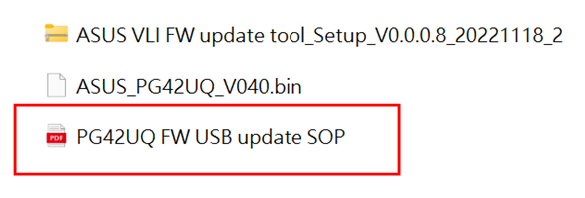
4. Perché Driver e Utilità per il mio modello di monitor non vengono visualizzati [BIOS e firmware]?
Se il monitor non visualizza [BIOS e firmware], significa che al momento non è necessario aggiornare il firmware. In caso di altri problemi, si prega di contattare il Centro assistenza ASUS.